Windows11のユーザーアカウントに表示されるアイコン画像は、パソコンへのログイン時など様々な場面で目にする、いわばパソコンの「顔」のようなものです。
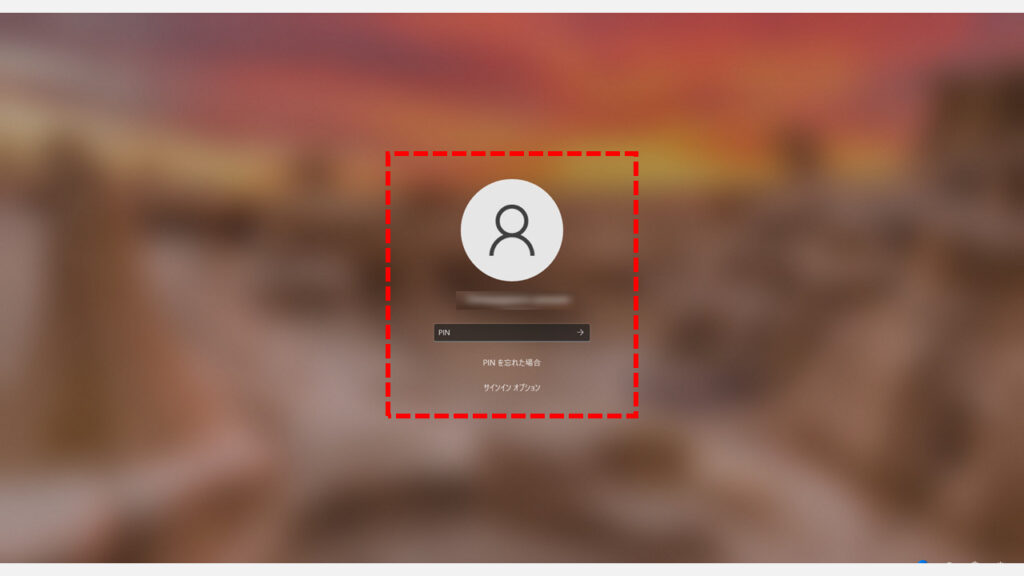
初期設定ではシンプルな人型のアイコンになっていますが、以下の手順でお好きな画像(写真やイラストなど)に簡単に変更できます。
- タスクバーの「スタート」ボタン(Windowsロゴ)をクリックし、「設定」をクリック。
- 「設定」ウィンドウ左側のメニューから「アカウント」を選択。
- アカウント関連の設定項目の中から「ユーザーの情報」をクリック。
- 「写真の調整」または「アカウント画像の選択」といった見出しの下に、画像を変更するためのオプションが表示されます。ここで以下のいずれかを選びます。
- カメラで新しく撮影する場合: 「カメラを開く」ボタンをクリックし、画面の指示に従って撮影します。
- PC内にある画像ファイルを選ぶ場合: 「ファイルの参照」ボタンをクリックします。
- 「ファイルの参照」を選んだ場合は、「開く」ダイアログボックスが表示されます。アイコンに設定したい画像ファイルを探して選択し、「画像を選ぶ」ボタンをクリックします。
- 選択または撮影した画像が、画面上のアイコンプレビューに反映されれば変更は完了です。
ユーザーアイコンに使う画像を用意する
ユーザーアイコンをお気に入りの画像に変更する前に、まずはアイコンとして設定したい画像をPC内に準備しておくと、後の操作がスムーズに進みます。
ここでは、アイコンに適した画像の選び方や、推奨される形式・サイズ、簡単な編集方法について解説します。
使用できる画像の種類と著作権の注意点
アイコンには、ご自身で撮影した写真、作成したイラスト、インターネット上で配布されているフリー素材など、様々な画像を利用できます。
ただし、ダウンロードした画像などを使用する場合は、著作権や利用規約を確認し、個人利用として問題のない範囲で使用するようにしましょう。
対応ファイル形式(拡張子)
Windows 11のユーザーアイコンとして設定できる画像のファイル形式(拡張子)は比較的多く、一般的なJPEG (.jpg, .jpeg), PNG (.png), GIF (.gif), BMP (.bmp), TIFF (.tif, .tiff) などに対応しています。
基本的にはこれらの形式で十分です。
アイコンにしたい画像の拡張子がわからない場合は「ファイルの拡張子と隠しファイルの表示方法」を参考にファイルの拡張子を表示させてみてください。
推奨される画像の形とサイズ
アイコン表示は円形や正方形が基本なので、元画像も正方形(縦横比1:1)が最適です。
長方形の画像を選ぶと、意図しない部分で切り取られてしまう可能性があるので注意しましょう。
画像のサイズ(解像度)は400×400ピクセル程度を推奨しますが、最低でも200ピクセル四方あれば通常は問題なく表示されます。
ファイルサイズは1MB以下を目安に、極端に大きすぎないものを選びましょう。(Windowsがある程度自動調整します)
画像のトリミング・リサイズ方法
もし画像が正方形でない場合やサイズ調整が必要なら、画像編集ツールで加工しましょう。
Windows標準の「ペイント」や「フォト」アプリには、簡単なトリミング(切り抜き)や背景を透過、リサイズ機能があります。
より高度な編集が必要であれば、無料の画像編集ソフト(GIMP等)を活用するのも良い方法です。
これらのツールを使えば、推奨サイズぴったりに調整することも可能です。
画像の推奨保存場所とその理由
使用する画像ファイルは、設定操作時にすぐ選択できるよう、ピクチャフォルダやデスクトップなど、ご自身がアクセスしやすい分かりやすい場所に保存しておくことをお勧めします。
これらの場所は、Windowsのエクスプローラーのサイドバー等から直接アクセスでき、ファイル選択ダイアログ(ファイルを選ぶ画面)を開いた際にも見つけやすいため、探す手間が省けて便利です。
【まとめ】アイコン用画像の準備ポイント
最後に、アイコンに使う画像を準備する際のポイントをまとめます。
- 画像ソース: 自身の写真やイラスト、著作権OKなフリー素材など。
- ファイル形式: JPEG, PNG, GIF, BMP など一般的なものでOK。
- 画像の形: 正方形(1:1)が最適(円形表示でのズレ防止)。
- 画像サイズ: 400x400ピクセル程度推奨(最低200x200)、1MB以下目安。
- 画像編集: 必要なら「ペイント」やフリーソフトでトリミング・リサイズ。
- 保存場所: ピクチャフォルダなど、すぐにアクセスできる場所に。
ユーザーアイコンを変更する方法
ユーザーアイコンに設定したい、お気に入りの画像ファイルの準備はできましたか?
それでは、いよいよWindows 11の「設定」アプリを使って、ユーザーアイコンをその画像に変更していきましょう。
操作は「アカウント」設定の中の「ユーザーの情報」画面から行います。
以下手順で簡単に変更できますので、一緒に確認していきましょう。
キーボードのWindowsキーを押して(タスクバーにあるWindowsロゴをクリックして)ください。
キーボードのWindowsキーを押すとスタートメニューが表示されます。
その中にある歯車のアイコンの「設定」をクリックしてください。
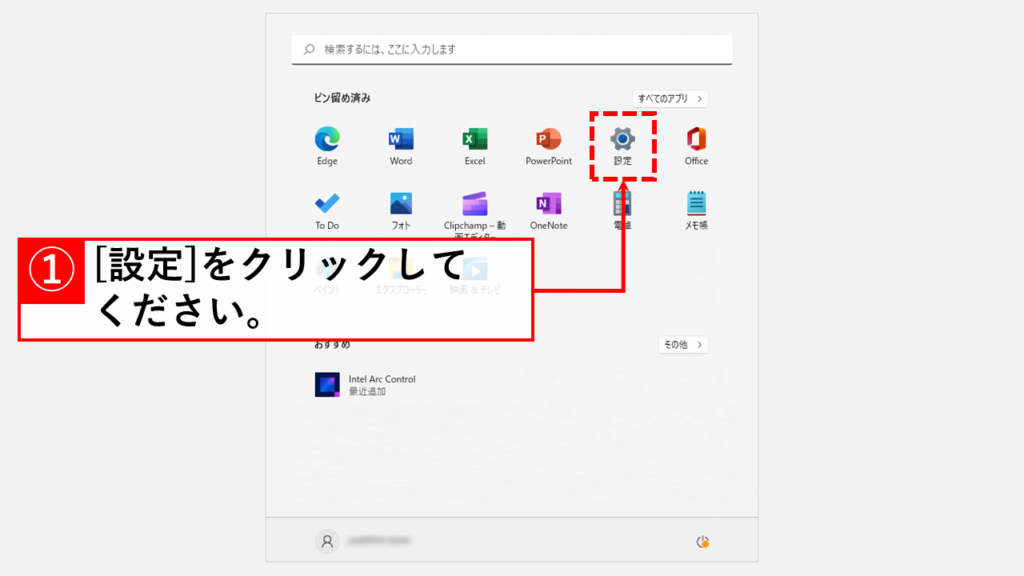
「設定」をクリックすると、「ホーム」と大きく書かれたWindowsの設定アプリが開きます。
左側にある「アカウント」をクリックしてください。
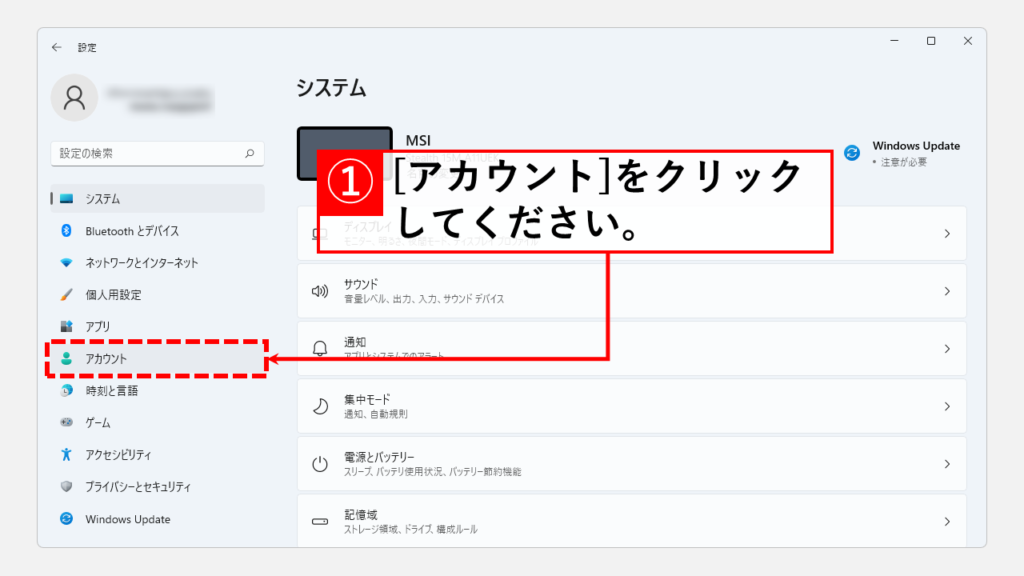
「アカウント]」をクリックすると「アカウント」と大きく書かれた画面に移動します。
その画面の右側にある「ユーザーの情報」をクリックしてください。
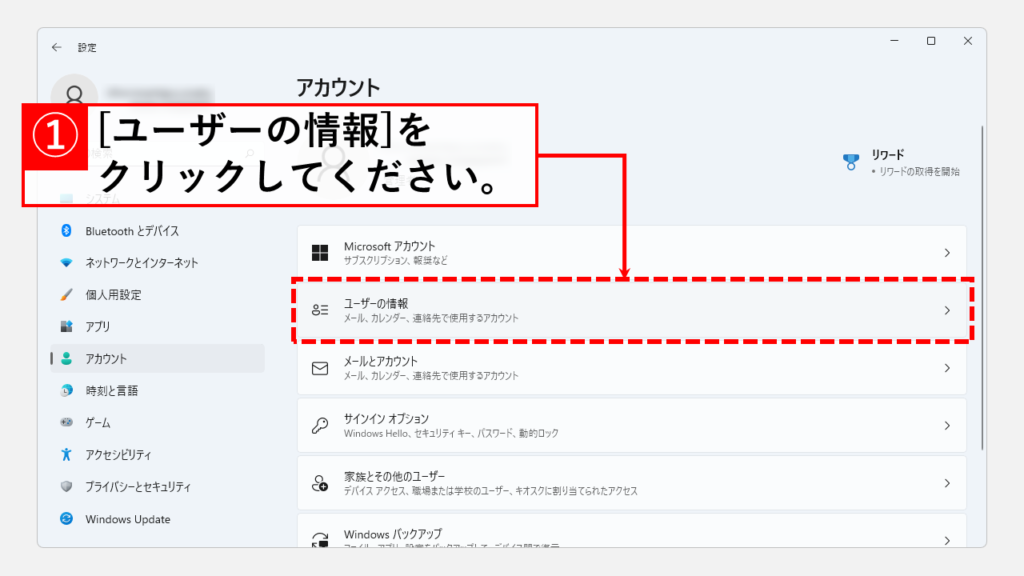
アカウント設定の中から「ユーザーの情報」をクリックすると、あなたの名前や現在のアイコン画像(または初期設定の人型マーク)などが表示される画面に切り替わります。
その画面内にある「写真の調整」という枠の中に、アイコン画像を変更するための選択肢が用意されています。
新しい写真を撮影してアイコンにする場合は、「カメラを開く」ボタンをクリックしてください。
すると、お使いのパソコンに接続されているカメラが起動し、画面の指示に従って写真を撮影し、アイコンとして使用する写真を選択することが可能です。
PC内に保存されている画像ファイルを使いたい場合は、「ファイルを参照」ボタンをクリックてください。
ファイル選択のための「開く」ウィンドウが表示されるので、アイコンに設定したい画像ファイルを探して選択し、「画像を選ぶ」ボタンを押して画像を決定してください。
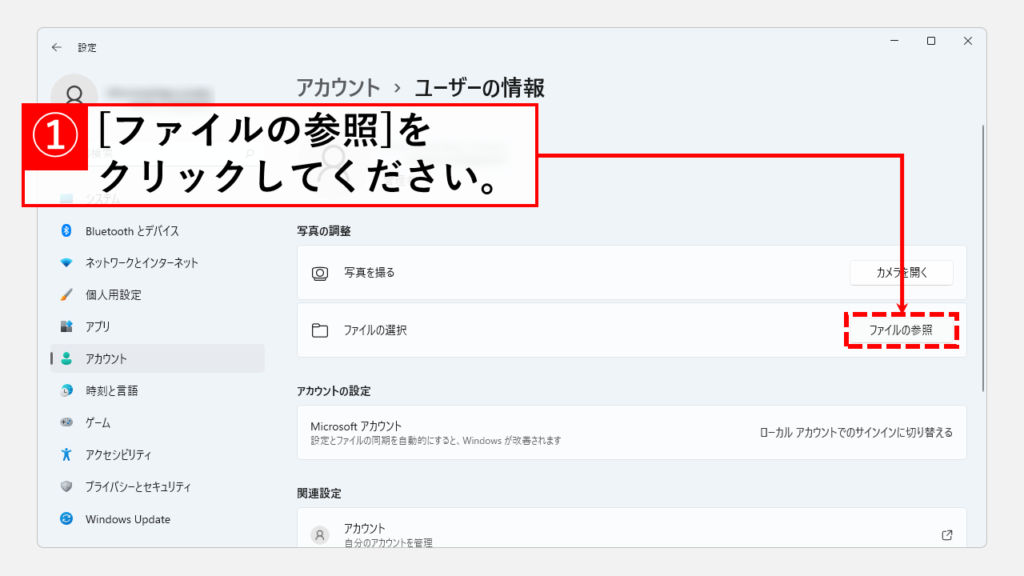
画像ファイルを選択(または撮影を完了)すると、すぐに「ユーザーの情報」画面に表示されているアカウントアイコンが新しい画像に切り替わります。
これでアイコン画像の変更操作は完了です。
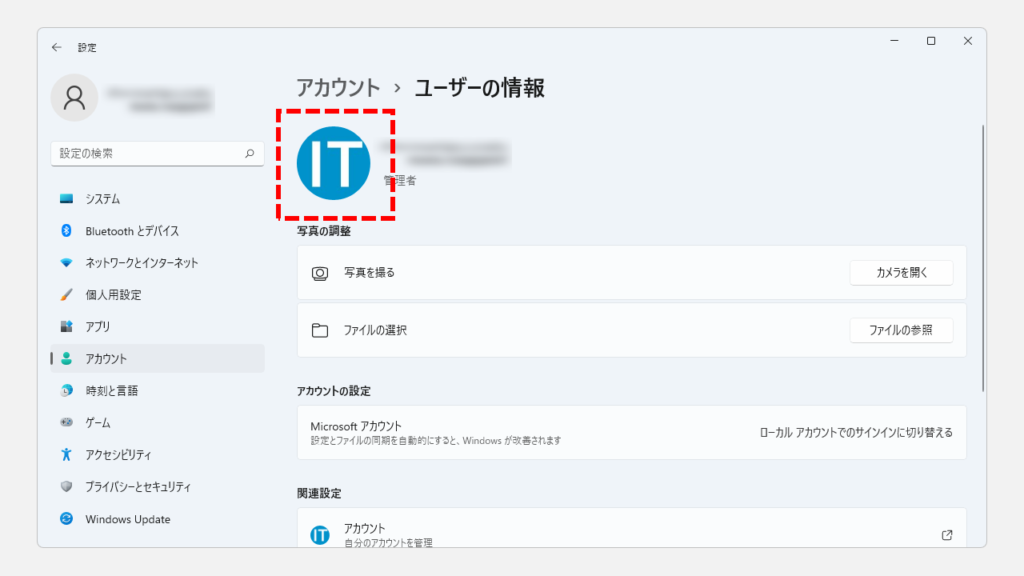
「ユーザーの情報」画面に表示されているアカウントアイコンが切り替わると、ログイン時に表示されるアカウントアイコンも同時に切り替わります。
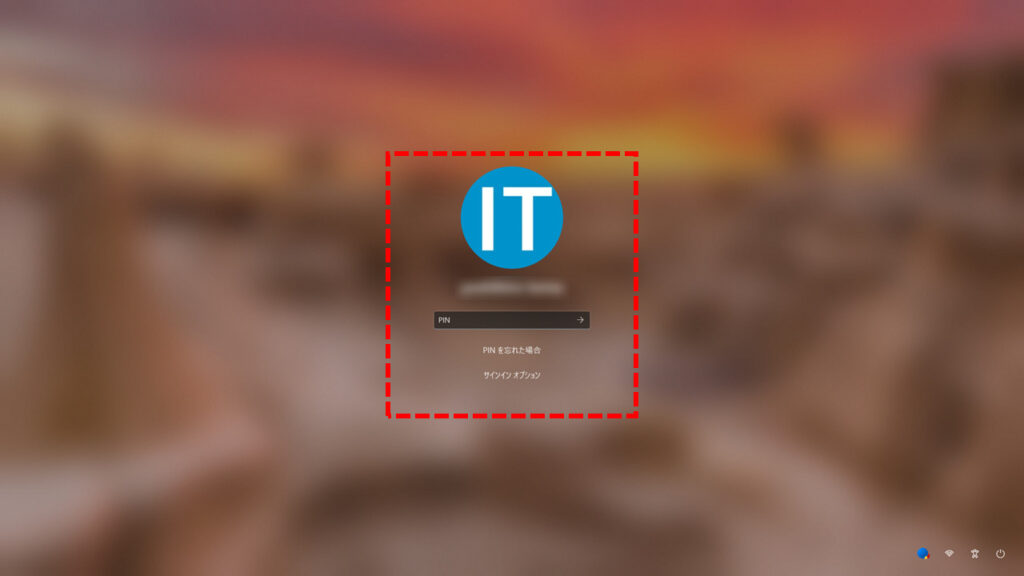
ユーザーアイコンを変更できない(変更が反映されない)場合の対処法
手順通りに操作したはずなのに、「設定画面のアイコンは変わったけれどログイン画面は古いまま」「そもそもアイコンが全く変わらない」といった場合はいくつかの原因が考えられます。
以下の対処法を、簡単なものから順に試してみてください。
パソコンを再起動する
まず考えられるのは、設定の変更がシステム全体やMicrosoftアカウント(使用している場合)に反映されるまでに時間がかかっているケースです。
特にMicrosoftアカウントでサインインしている場合、クラウドとの同期に時間差が生じることがあります。
変更後、数分から数時間程度待ってみるか、一度PCからサインアウトして再サインインし直すと、アイコンが更新される場合があります。
また、多くのPCトラブルと同様に、パソコンを再起動するのも基本的な対処法です。
再起動することで、古いアイコン画像の情報(キャッシュ等)がクリアされ、新しい画像が正しく表示されるようになることがよくあります。
まずはPCを再起動して、ログイン画面やスタートメニューなどでアイコンが変わったか確認してみましょう。
使用する画像ファイルを確認・変更する
設定しようとした画像ファイル自体に問題がある可能性も考えられます。
ファイル形式は対応していても、ファイルが部分的に破損していたり、非常に特殊なエンコードがされていたり、解像度やファイルサイズが極端すぎたりすると、Windowsが正常に処理できない場合があります。
念のため、「ユーザーアイコンに使う画像を用意する」で推奨したような、別のシンプルな画像ファイル(正方形に近いJPEGやPNG形式で、サイズが1MB以下程度のもの)を使って、再度アイコン変更の手順を試してみてください。
もし別の画像であれば問題なく変更できる場合は、最初に使おうとした画像ファイル自体に原因があった可能性が高いです。
Windowsアップデートを実行してPCを最新の状態にする
基本的な対処法(再起動や別画像の試用)でもアイコンが変わらない場合、試したいのがWindowsアップデートの確認と実行です。
保留中の更新プログラムがあればすべて適用し、PCを最新の状態にしましょう。
OSの表示関連の不具合が、更新プログラムによって修正される可能性があります。
Windows11でユーザーアイコンを変更する方法に関するよくある質問と答え
Windows11のユーザーアイコン(アカウント画像)の変更について、多くの方が疑問に思う点や詳細をQ&A形式でまとめました。
基本的な内容から順に確認できます。
その他Windows11に関する記事
その他Windows11に関する記事はこちらです。ぜひご覧ください。
-

PCを起動した日時とシャットダウンした日時を確認する方法 Windows11
こんな人にオススメの記事です パソコンの起動/終了のログ(履歴)を確認したい人 パソコンを最後に起動した日時を確認したい人 イベントビューアーの便利な使い方を知... -



【Windows11】自分のPCスペックを確認する方法|CPU・メモリ・グラボ
「このアプリ、今のPCスペックで動くかな?」「PCスペックって、どこを見ればいいの?」――新しいアプリやゲームを導入するときに、性能が分からず困った経験はありませ... -



Windows11でIE(インターネットエクスプローラー)を起動する方法
こんな人にオススメの記事です IE(インターネットエクスプローラー)を使う必要がある人 Windows11でIE(インターネットエクスプローラー)を起動する方法を知りたい人... -



ディスクの空き容量をWindows標準機能でガッツリ増やす方法10選
この記事では、Windowsの標準機能のみを使ってディスクの空き容量をガッツリ増やす方法をご紹介します。 Windowsにとって非常に重要なCドライブがいっぱいになってしま... -



【Windows11】デスクトップのアイコンが勝手に移動する原因と解決策をわかりやすく解説
Windows11でデスクトップのアイコンが勝手に移動してしまい、「せっかく整理したのにまたバラバラ…」と悩んでいませんか? 実は、このトラブルの多くは「アイコンの自動... -



【Windows11】Windowsツールの開き方|実はスタートメニューにあります
Windows11にアップグレードしたら、「Windowsツール」がどこにあるか分からなくなった――。 この記事では、そんな悩みを解決するため、「Windowsツール」を簡単に見つけ... -



Windows11 24H2を今すぐダウンロードしてアップデートする方法
こんな人にオススメの記事です Windowsアップデートを待たずにWindows11 24H2をインストールしたい人 今すぐWindows11 24H2にアップデートしたい人 手動でWindows11 24H... -



【Windows11】スタートアップ設定でアプリを自動起動
こんな人にオススメの記事です 毎日同じソフト(アプリ)やエクセルファイルなどを立ち上げる必要がある人 PC起動時に必ず立ち上がってほしいアプリ(ソフト)がある人 ... -



Windows11で複数のファイルをまとめて印刷する方法
こんな人にオススメの記事です 複数種類のファイル(PDFやWordなど)をまとめて印刷したい人 一種類のファイルをまとめて印刷したい方 大量のファイルを一括で印刷した...
最後までご覧いただきありがとうございました。
このサイトは情シスマンが半径3m以内のITに関する情報を掲載してるサイトです。
Windows系を主として、ソフトや周辺機器の操作や設定について画像も用いながらわかりやすく解説しています。
解説している内容に誤りがあった場合や、補足が必要な場合、もっと知りたい場合はこちらのお問い合わせフォームからご連絡ください。
個人の方を限定にサポートさせていただきます。
実行環境
Windows11 Home 24H2
64 ビット オペレーティング システム
11th Gen Intel(R) Core(TM) i7-11375H @ 3.30GHz 3.30 GHz
16.0 GB RAM
Microsoft 365

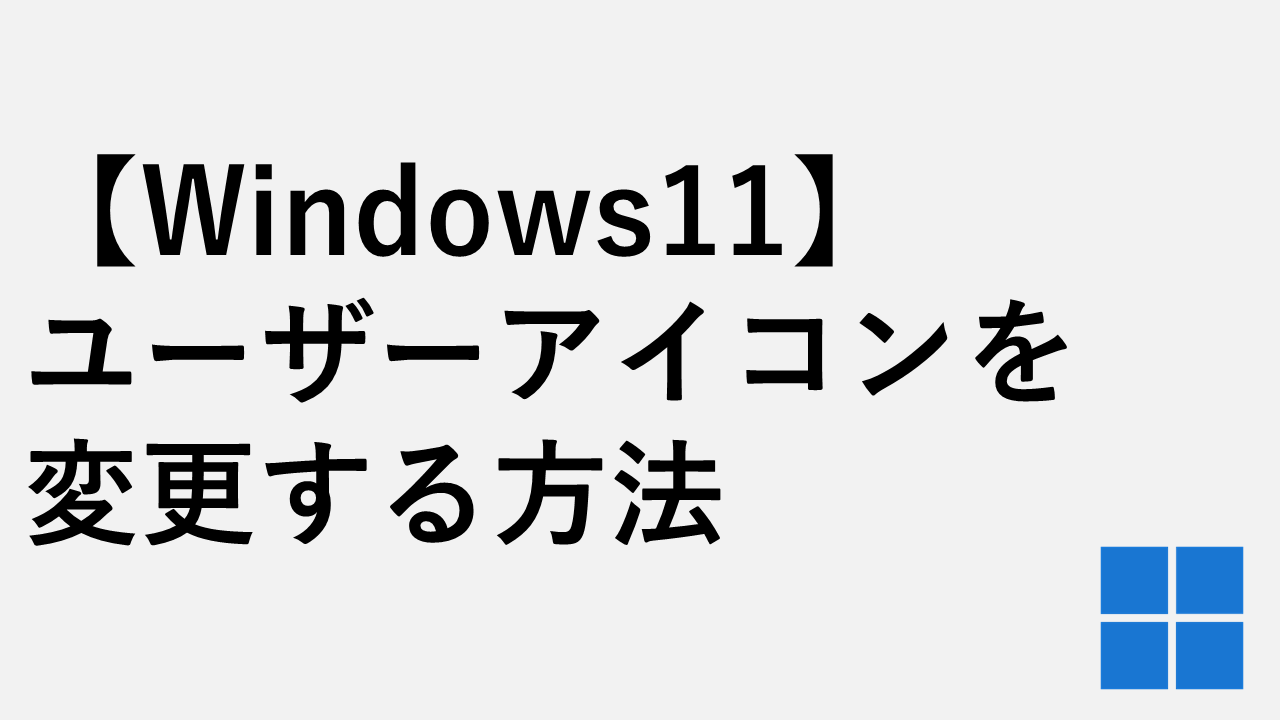

コメント